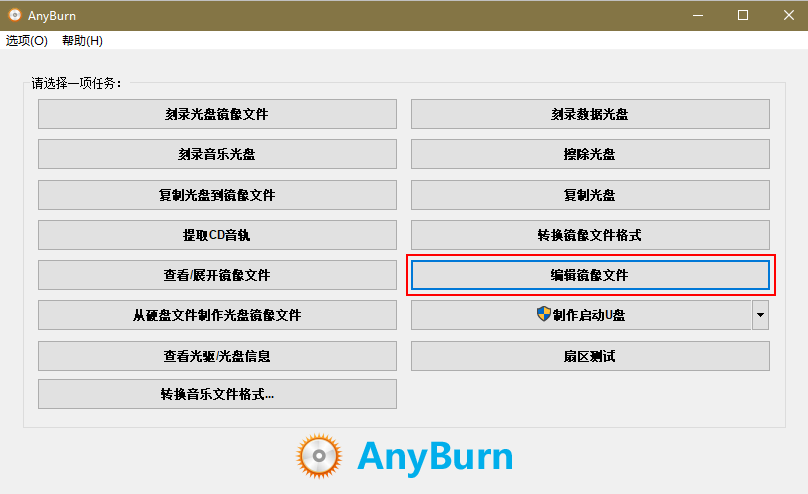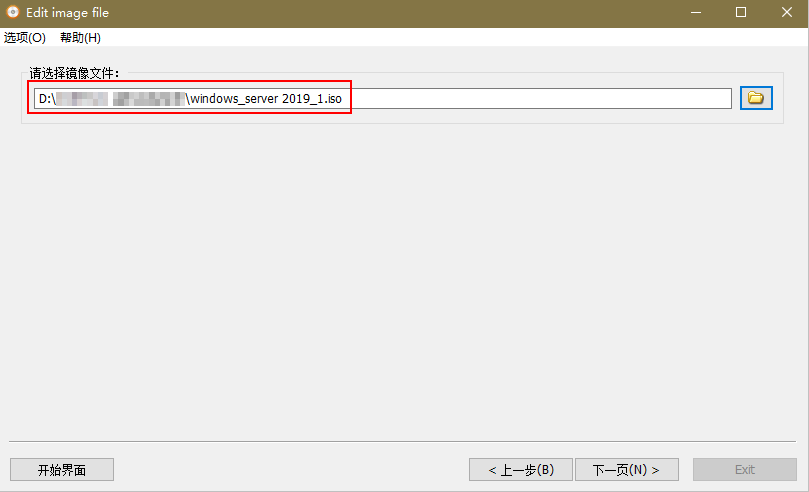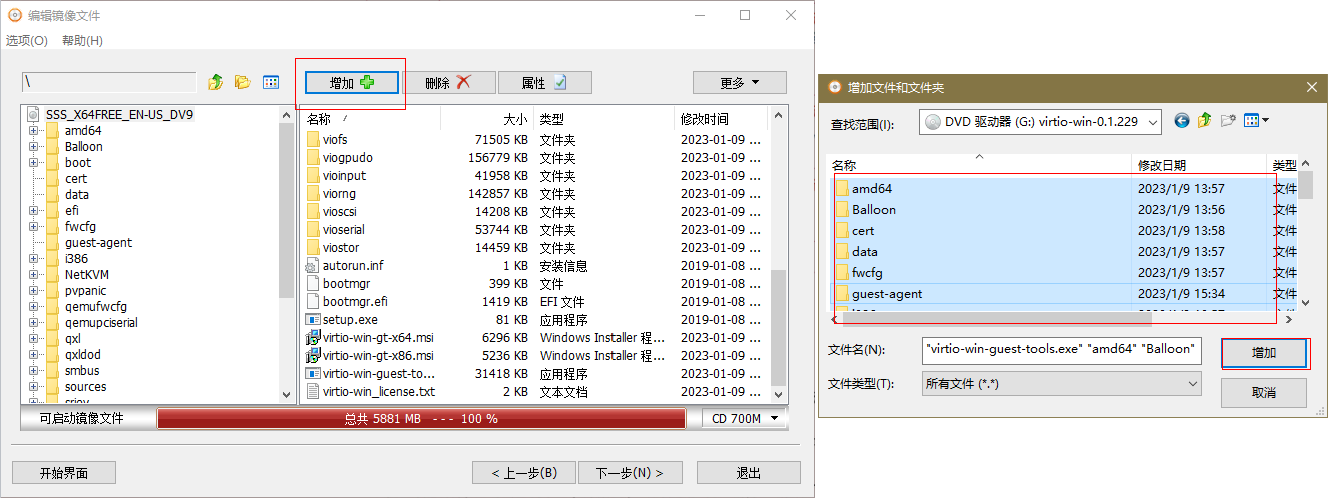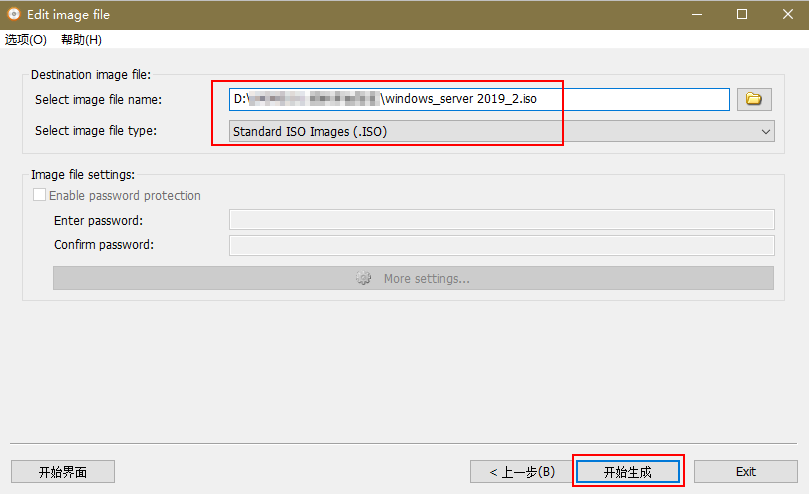通过ISO文件注册私有镜像
操作场景
该任务指导租户创建Windows操作系统私有镜像。
操作步骤
通过AnyBurn为ISO文件集成virtio驱动
- 在本地PC安装AnyBurn工具。
- 下载virtio驱动包,并解压至本地。
- 使用AnyBurn打开ISO文件。
打开AnyBurn软件,选择“编辑镜像文件”,如图1所示。
选择ISO文件,单击“下一页”,如图2所示。
- 编辑ISO文件,集成virtio驱动。
- 指定保存的路径及ISO文件名称,选择文件保存为ISO格式,单击“开始生成”。
生成ISO文件结束后,请在保存路径下查看集成virtio驱动的ISO文件,如图4所示。
注册私有镜像
- 登录华为云管理控制台。
- 上传镜像文件。
推荐您使用OBS Browser+工具将外部镜像文件上传至OBS个人桶,详细操作请参见OBS Browser+最佳实践。
OBS Browser+工具下载、安装、登录请参考对象存储服务OBS《工具指南》的“OBS Browser+”章节。

- 如果没有OBS个人桶,请参考对象存储服务OBS的《快速入门》手册中“创建桶”章节创建。
- 桶文件要和待注册的镜像属于同一区域。
- 上传到OBS桶的外部镜像文件必须是非加密状态的或者采用SSE-KMS加密方式加密的文件。
- OBS桶和镜像文件的存储类别必须是标准存储。
- 在“服务列表”中选择“ 计算 > 镜像服务”。
进入“镜像服务”页面。
- 在右上角单击“创建私有镜像”。
- 在“镜像类型和来源”页面,选择镜像的“创建方式”为“导入私有镜像”,“镜像类型”为“ISO镜像”。
- 从镜像文件列表中先选择6中保存ISO镜像文件的桶,再选择对应的ISO文件。
- 在“配置信息”页面,根据表1设置镜像的基本信息,未涉及参数保持默认即可。
- 确认镜像参数,阅读并选择“我已经阅读并同意《镜像制作承诺书》和《镜像免责声明》”,单击“立即创建”。
- 单击“提交”。
根据界面提示,返回私有镜像列表查看镜像状态。
当镜像的状态为“正常”时,表示创建完成。